Canva,PowerPoint:如何使用這些工具製作自己的創作?, PowerPoint和Canva,成功演示的工具
PowerPoint Canva
Contents
您希望能夠通過吸引人的視覺效果來增強您的社交網絡,但是您幾乎沒有圖形技能 ? 沒關係:使用帆布,您將能夠根據需要創建盡可能多的創建,這僅在幾下單擊.
Canva,PowerPoint:如何使用這些工具製作自己的創作 ?
Canva和PowerPoint,僅單擊幾下創建視覺效果和演示文稿的工具.
Canva和PowerPoint,僅單擊幾下創建視覺效果和演示文稿的工具.
橙色專業編輯

在圖像值得一千個單詞的世界中,能夠快速創建視覺效果以在您的數字渠道(網站,社交網絡)上進行交流,同時也要有效地展示您的活動和/或您的活動,這都是至關重要的. 帆布和PowerPoint在那裡.
帆布,輕鬆創建(和免費)質量的視覺效果
您希望能夠通過吸引人的視覺效果來增強您的社交網絡,但是您幾乎沒有圖形技能 ? 沒關係:使用帆布,您將能夠根據需要創建盡可能多的創建,這僅在幾下單擊.
具體地,在創建一個帳戶後(為此,單擊“” 登記 “在屏幕上的右右),您要做的就是探索可用的內容,然後再根據您的意願進行更改.
首先,單擊按鈕” 創建一個設計 »»». 在出現的Drop -Down菜單中,選擇感興趣的類別(徽標,海報,Instagram出版物,傳單,照片組件,等等。.)然後,在發現適合您的模型後,將其滑入工作區. 然後修改或添加適合的文本或圖像.
視覺完成後,您可以通過單擊頁面頂部的按鈕來共享或下載它. 您的文件默認為PDF格式,非常適合在線共享.
PowerPoint,輕鬆創建動態演示文稿
您想向分銷商展示新產品 ? 您想向財務合作夥伴解釋您的新項目或詳細介紹您的員工創新的營銷行動計劃 ? PowerPoint是Microsoft Office Suite的一部分,可以為您提供幫助.
該軟件使以幻燈片的形式進行演示. 可以整合文本,圖像,動畫,表甚至圖形. 原理:在球場期間滾動幻燈片.
再在那裡,無需成為IT專家即可進行有效的演講. 如果不可能在幾行中詳細說明軟件提供的所有可能性,請知道要添加新幻燈片,只需單擊“選項卡”” 新幻燈片 »然後從建議的模型中做出選擇.
然後,由您決定要集成的內容:簡單的文本,表格,圖形,圖像,視頻等。. 為此,有兩個選擇:單擊“ 插入 “並選擇哪種類型的項目插入,只需將圖像或視頻從計算機上滑到PowerPoint,以將其包括在您的演示文稿中.
此後,您可以減少或放大元素的大小,更改幻燈片的順序或選擇圖形主題以改善幻燈片的渲染(單擊“標籤”” 創建 »然後從列表中選擇一個主題).
關於幻燈片的更改,單擊“” 過渡 並選擇一個過渡(展開,融化的外觀,轉向頁面效果等等。.)在列表中.
演示文稿完成後,保存. 要啟動它,請單擊“標籤” 幻燈片 “ 然後 ” 從頭開始 »»». 使用高和低箭頭滾動幻燈片,然後按“逃生”離開.
您會看到:通過稍作練習,您將迅速設法創建高質量的演示文稿.
Unetudiant-e

PowerPoint和Canva,成功演示的工具
02.05.2023 |工作方法| GaëlleDubath

演講,我們都在學習期間為他們做準備. 因此,如何充分使用表現工具,例如canva和PowerPoint ? 我們建議一些實用的技巧,以更好地控制這些工具.
微軟幻燈片軟件
您當然已經使用PowerPoint進行演示. 讓我們看一下此工具提供的不同可能性.
首先,如果您選擇演示文稿的模型,請使用關鍵字來完善研究以查找原始模型.
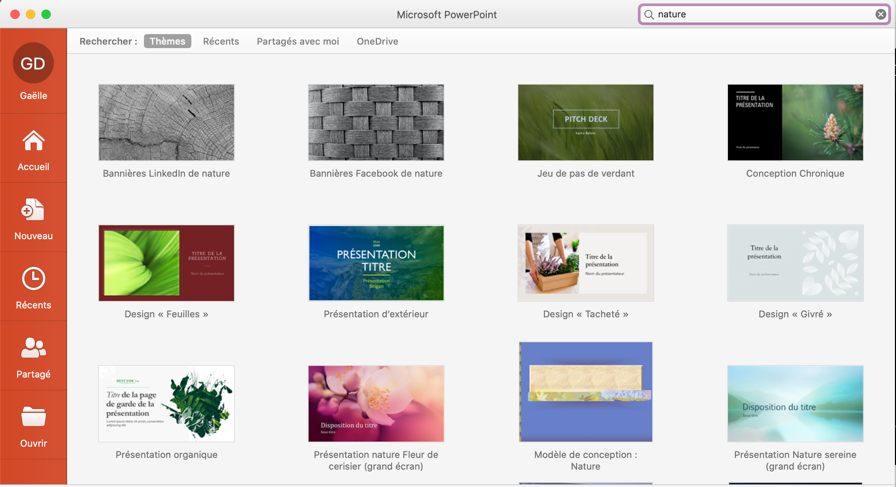
如果您選擇從新的演示文稿開始,這裡是要知道的主要功能的指南:
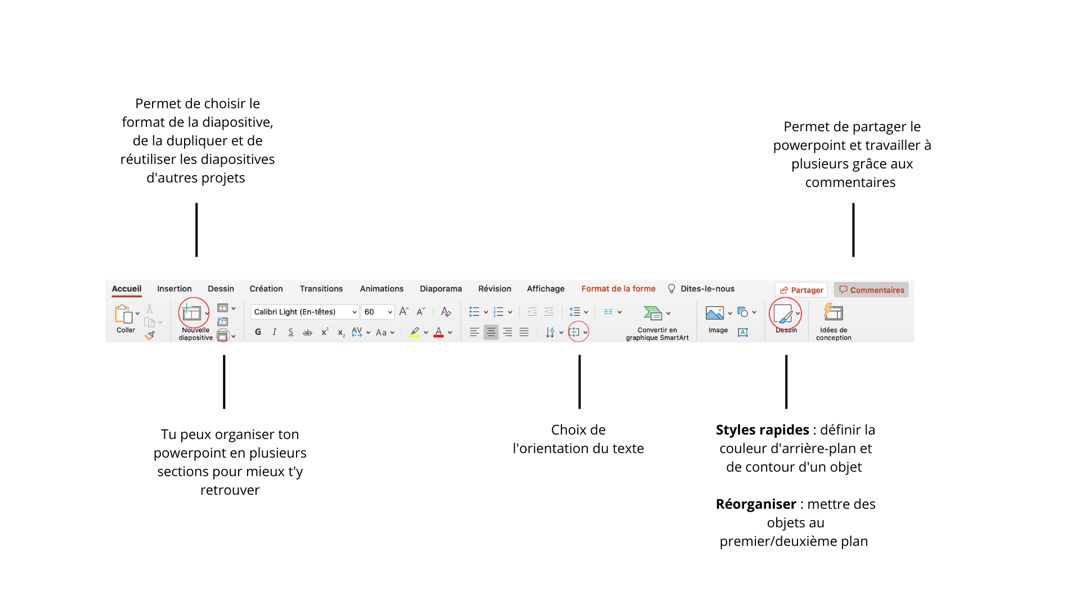
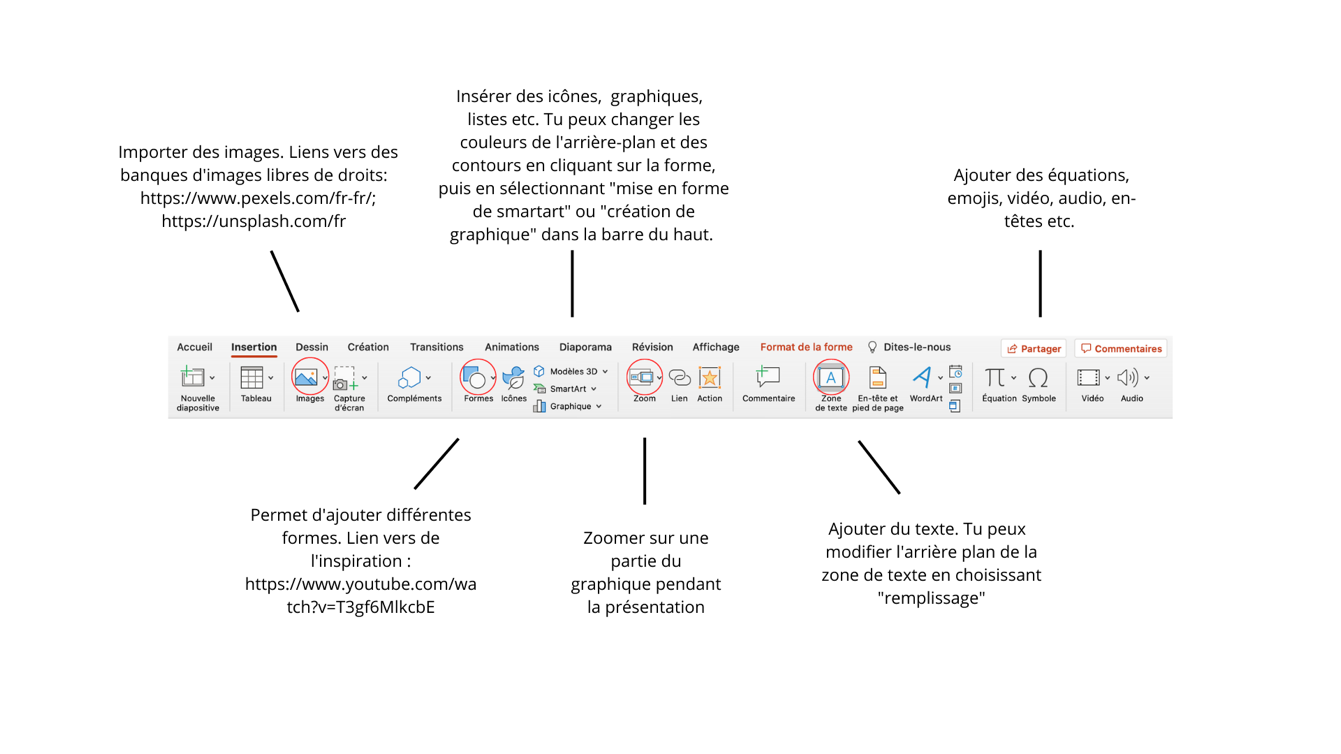
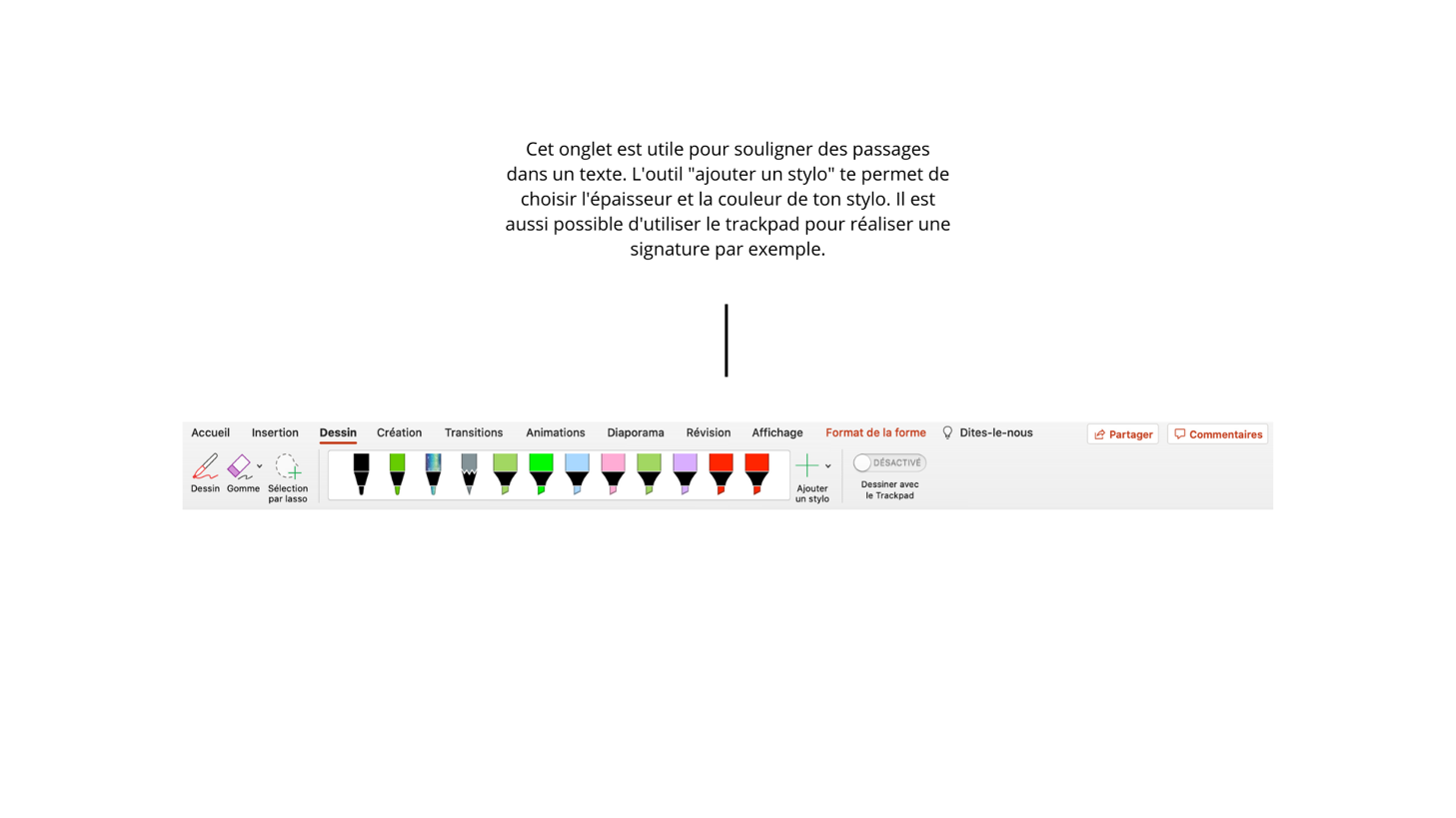
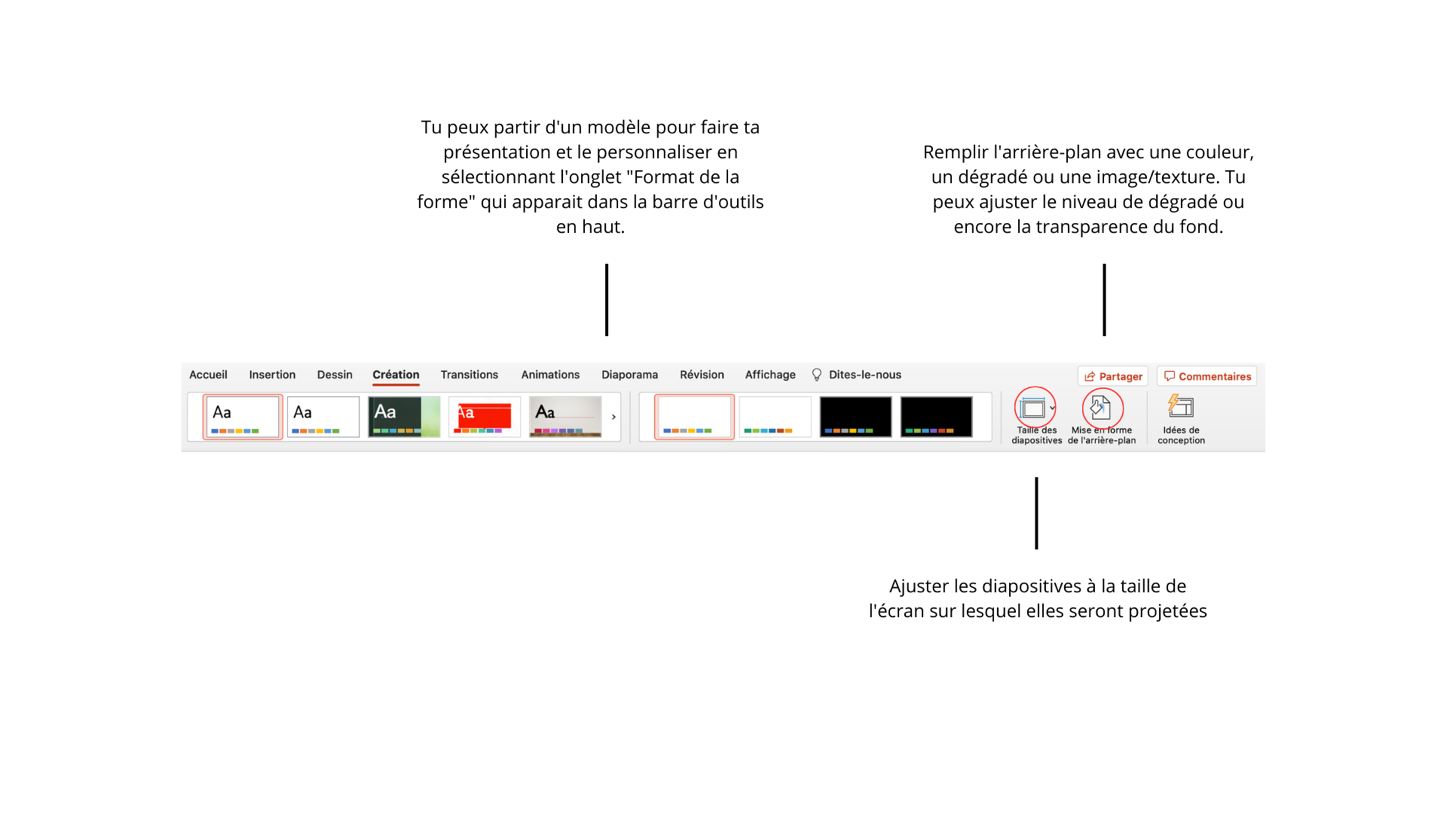
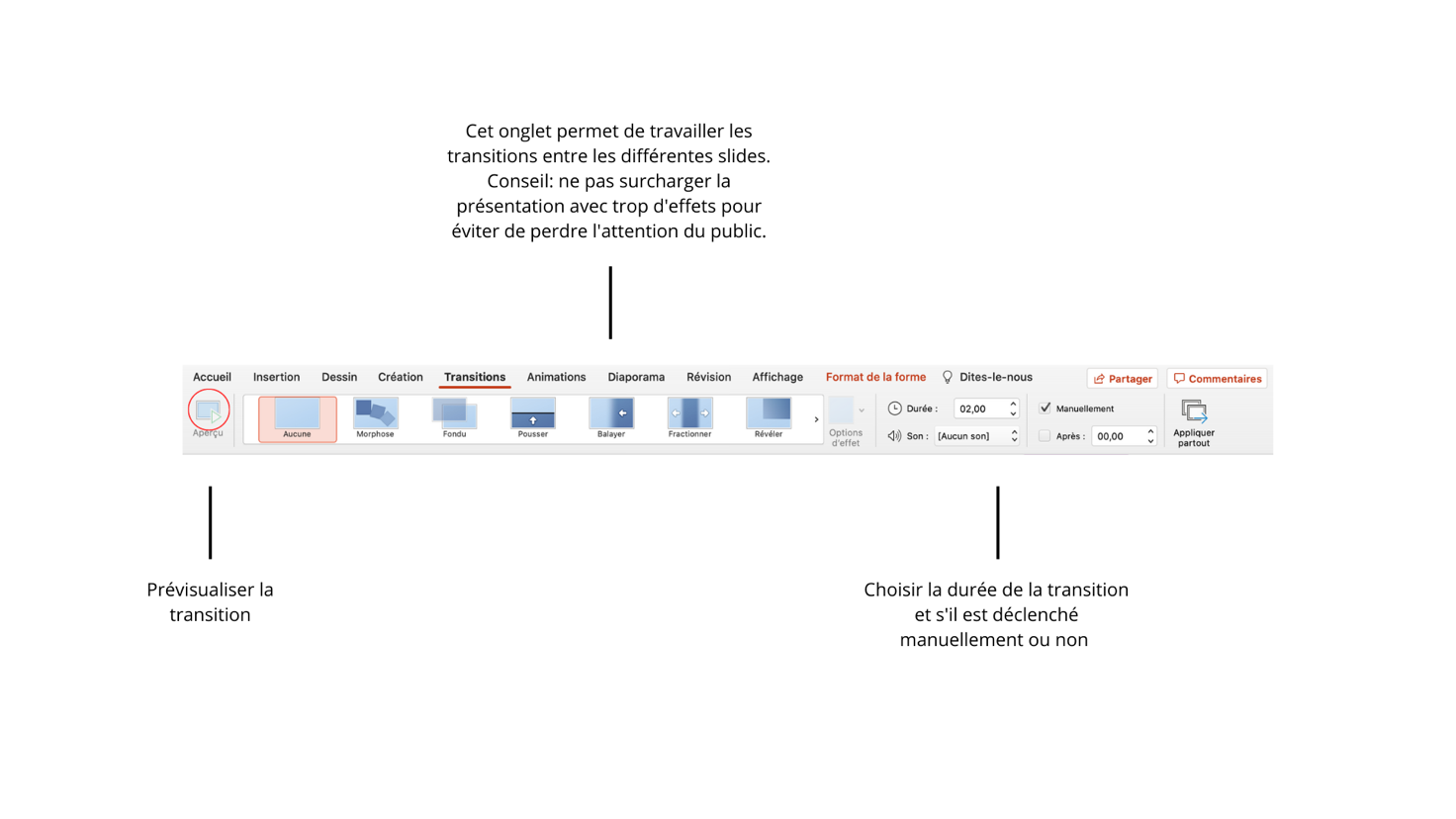

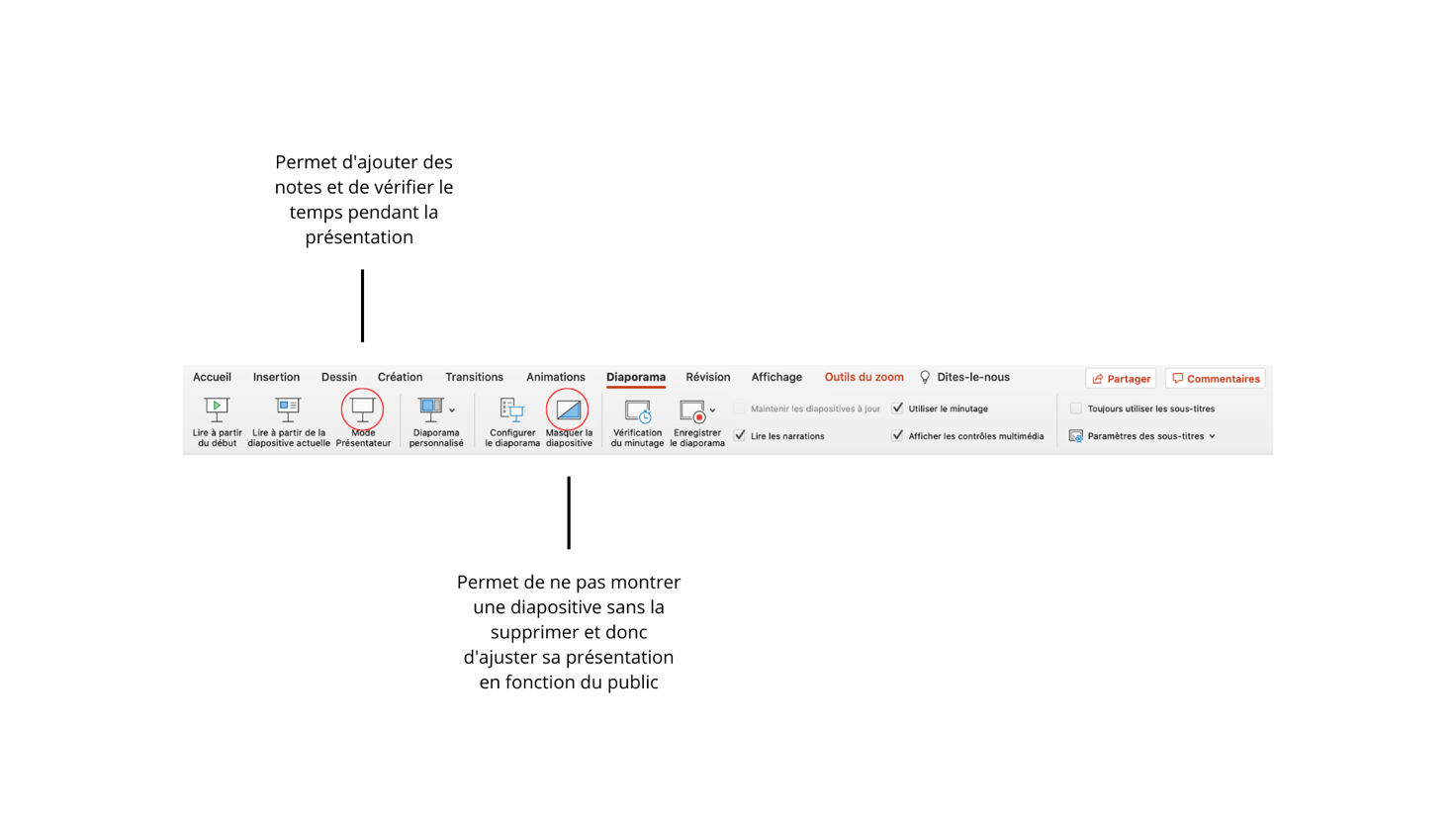
可以去
帆布是傳統PowerPoint演示文稿的替代品. 該工具使演示文稿成為可能.v. 或文檔的佈局.
- 首先,在Canva上創建一個帳戶. 在設置(右上角的輪子)中,有可能將帆布的舌頭更改為法國.
- 然後,您可以通過選擇“創建設計”並輸入關鍵字(例如“口頭演示”)來開始準備演示文稿。.
- 屏幕左側出現一個功能欄,該欄將允許您創建演示文稿. 這是一個描述:
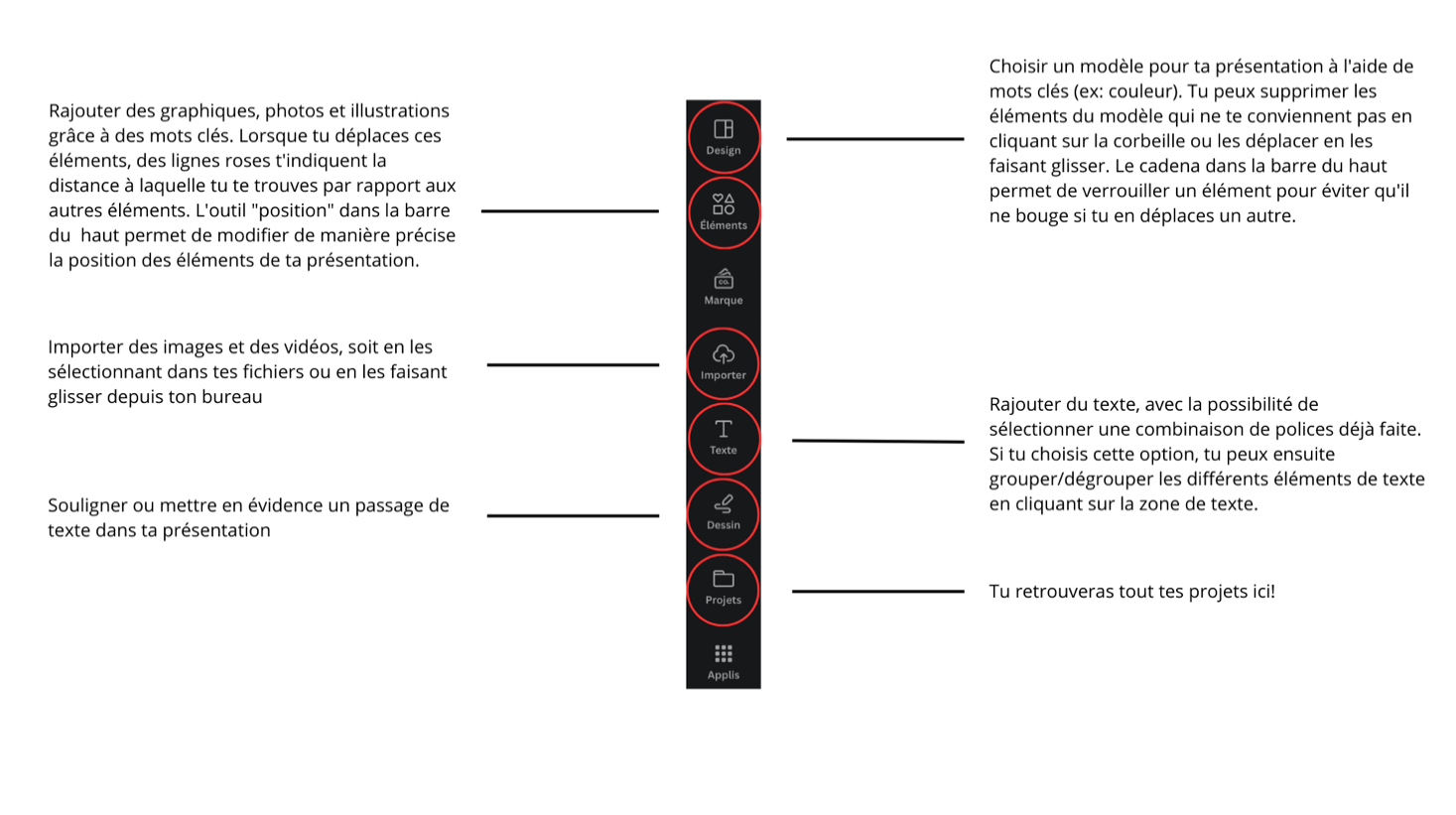
- 演示文稿完成後,您可以通過單擊“現在”直接將其直接投影在屏幕上,或者按“下載”並選擇導出格式(建議使用標準PDF). 在最後一個選項中,您還可以選擇要下載或不下載的頁面.
關於使用此工具的實用建議
- 演示文稿可以與其他用戶和用戶共享. 為此,您必須選擇“共享”以發送邀請鏈接. 屏幕右側的工具也可以向其他用戶和用戶發表評論.
- 頂部欄中的“動畫”工具提供了在演示文稿幻燈片之間選擇過渡的可能性. 您也可以選擇此過渡的持續時間.
- 大部分元素,照片和設計帆布是免費的,但有些需要高級帳戶. 因此,請注意如果您不想在出口演示文稿時不想付款,請不要選擇填充或冠 !
來源
你覺得這篇文章有用嗎 ? 謝謝您向我們發送您的評論 !
我們還在尋找學生為博客做出貢獻.
寫美國 ! 接觸[email protected]



